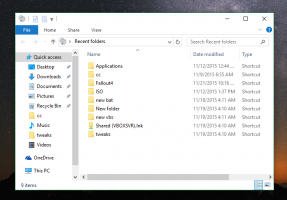Windows10で音声認識の音声アクティベーションを有効にする
Windowsは、デバイスベースの音声認識機能(Windows音声認識を通じて利用可能)の両方を提供します デスクトップアプリ)、およびCortanaが存在する市場と地域でのクラウドベースの音声認識サービス 利用可能。 に加えて コンテキストメニュー、および ショートカット、音声認識の音声アクティベーションモードを有効にすることをお勧めします。

Windows音声認識を使用すると、キーボードやマウスを使用せずに、音声だけでPCを制御できます。 始めるのに役立つ特別なウィザードがあります。 マイクを接続してから、Windows音声認識を構成する必要があります。 音声認識は、 Windows10のディクテーション機能.
広告
音声認識は、次の言語でのみ使用できます:英語(米国、英国、カナダ、 インド、オーストラリア)、フランス語、ドイツ語、日本語、北京語(中国語の簡略化および繁体字中国語)、および スペイン語。
音声アクティベーションモードが有効になっている場合、音声認識は特別な音声コマンドで制御できます。 「リスニング開始」と言うだけで開始でき、「リスニング停止」コマンドで停止できます。
Windows10で音声認識の音声アクティベーションを有効にするには、 以下をせよ。
- 有効 音声認識機能。
- クラシックを開く コントロールパネル アプリ。
- に移動 コントロールパネル\アクセスのしやすさ\音声認識.
- 左側のリンクをクリックします 高度な音声オプション.

- の中に 音声プロパティ ダイアログで、オプションをオン(チェック)にします 音声アクティベーションを有効にする.

これで完了です。 このオプションはいつでも無効にすることができます。
または、レジストリを微調整して音声アクティベーションモードを有効または無効にすることもできます。 それがどのように行われるか見てみましょう。
レジストリを微調整して音声アクティベーションを有効にする
- 次のZIPアーカイブをダウンロードします。 ZIPアーカイブをダウンロード.
- その内容を任意のフォルダーに抽出します。 ファイルをデスクトップに直接配置できます。
- ファイルのブロックを解除する.
- をダブルクリックします Enable_voice_activation.reg それをマージするファイル。

- コンテキストメニューからエントリを削除するには、提供されたファイルを使用します Disable_voice_activation.reg.
これで完了です。
使い方
上記のレジストリファイルは、レジストリブランチを変更します
HKEY_CURRENT_USER \ Software \ Microsoft \ Speech \ Preferences
ヒント:方法を見る ワンクリックでレジストリキーに移動.
この機能を有効にするには、新しい32ビットDWORD値を変更または作成します ModeForOff 上記のパスの下で、その値データを2に設定します。 注:あなたが 64ビットWindowsを実行している それでも、32ビットのDWORD値を作成する必要があります。

音声アクティベーション機能を無効にするには、 ModeForOff 値を1にします(これはWindows 10ではデフォルトで使用されます)。
それでおしまい。
関連記事:
- Windows10で音声認識言語を変更する
- Windows10の音声認識音声コマンド
- Windows10で音声認識の開始ショートカットを作成する
- Windows10に音声認識コンテキストメニューを追加する
- Windows10で音声認識を有効にする
- Windows10の起動時に音声認識を実行する
- Windows10でオンライン音声認識を無効にする
- Windows10でディクテーションを使用する方法